Che tu stia studiando o lavorando, la tastiera è il ponte fra idee e schermo. Capire tasti, disposizione (layout) e scorciatoie da tastiera accelera la digitazione e riduce gli errori. In questa guida impari funzionamento, nomi dei tasti e buone pratiche con esempi concreti.
In poche righe: conosci i tasti essenziali, scegli il layout più adatto, usa bene Shift, Enter e Command, crea scorciatoie utili e rispetta ergonomia e manutenzione. Esercitati poco ma spesso, con obiettivi chiari.
Quali sono i tasti principali?
Prima di correre con le scorciatoie, conviene orientarsi tra le famiglie di tasti e capire il ruolo di ciascuno.
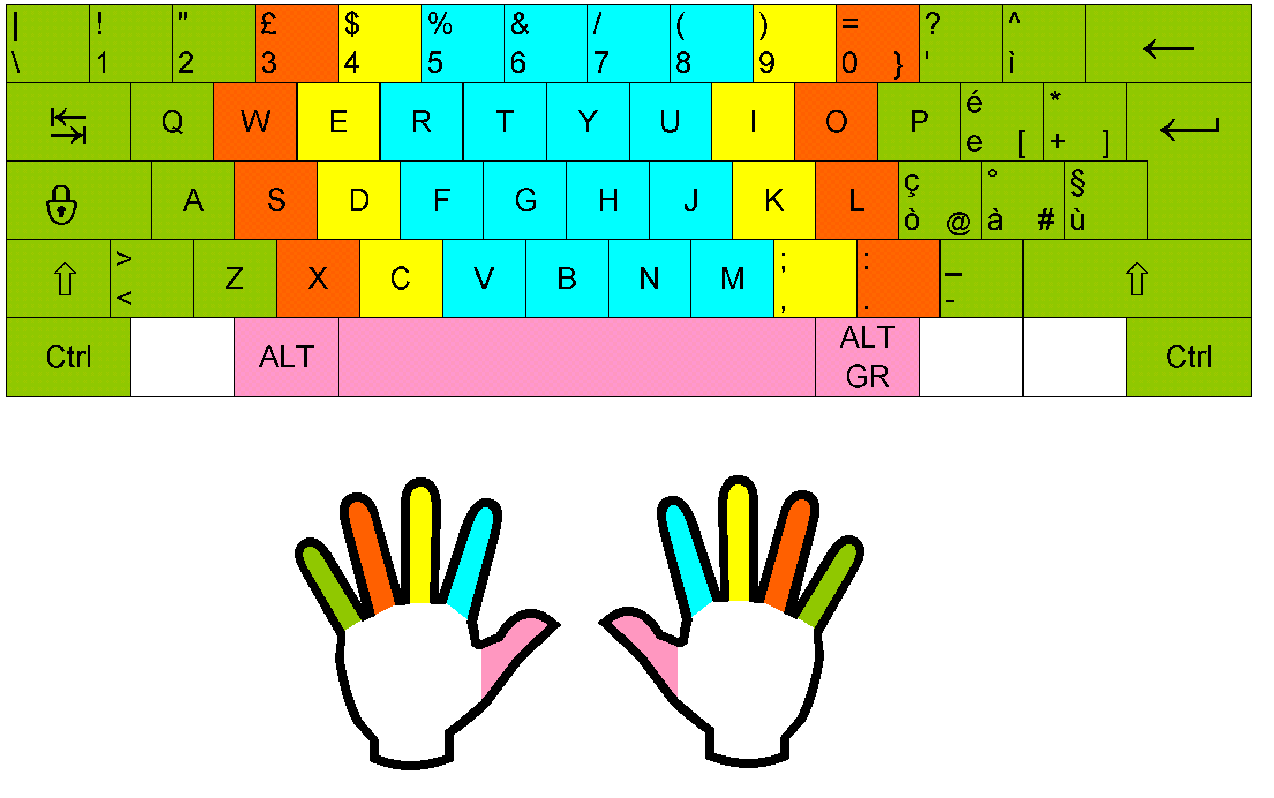
Ecco una panoramica pratica.
Che differenza c'è tra Enter e Invio?
Niente: sono due nomi per lo stesso tasto. Su molte tastiere italiane leggi Invio; su altre, soprattutto portatili, trovi Enter: hanno identica funzione.
- Esc (Escape): annulla o chiude finestre e dialoghi. In molti programmi interrompe processi in corso. È un tasto di salvataggio rapido quando qualcosa non va.
- Tab: inserisce una tabulazione o passa al campo successivo. Con Shift tiene la direzione opposta. È utilissimo nei moduli e per allineare testo in editor.
- Caps Lock: attiva le maiuscole fisse. Usalo con parsimonia per evitare TESTI TUTTI MAIUSCOLI. Meglio premere Shift quando serve una singola maiuscola.
- Shift: rende maiuscole le lettere e seleziona alternative dei simboli. In combinazione con frecce estende le selezioni. In molti software attiva comandi “secondari”.
- Enter: conferma, invia o va a capo a seconda del contesto. Nei moduli invia, nei word processor crea una nuova riga. In fogli di calcolo passa alla cella successiva.
- Backspace/Delete: cancellano a sinistra o a destra del cursore. Sono gesti rapidi di correzione. In alcune app, Delete può spostare elementi nel cestino.
- Ctrl/Alt/Option e Command: sono i modificatori che danno vita alle scorciatoie. Ctrl/Alt prevalgono in Windows e Linux; Command (⌘) su macOS. Cambia la lettera, ma il principio resta.
- Fn e tasti funzione (F1–F12): su portatili controllano luminosità, volume o funzioni rapide. Molti programmi usano F1 per la guida e F5 per aggiornare.
- Tastierino numerico e Bloc Num: comodo per numeri e calcoli. Con Bloc Num disattivato, i tasti agiscono come frecce e comandi. Sui portatili spesso è sostituito da combinazioni.
Passaggi fondamentali per l'uso
- Identifica i tasti principali e le loro funzioni.
- Imposta il layout della lingua corretta sul sistema.
- Allena la digitazione touch typing con sessioni brevi e regolari.
- Usa Shift, Enter e Command con consapevolezza e coerenza.
- Crea scorciatoie utili e sicure per le azioni frequenti.
- Mantieni pulita la tastiera e sostituisci i copritasti usurati.
- Controlla ergonomia, postura e pause per evitare affaticamento.
Come usare i tasti Shift, Enter e Command?
I tre tasti più citati nei corsi base sono Shift, Enter e Command: padroneggiarli significa scrivere, selezionare e confermare con meno passaggi. Vediamoli in azione.
Shift: lettere maiuscole e selezioni flessibili
Premi Shift e una lettera per ottenere la versione maiuscola; con i tasti numerici o simboli ottieni l’alternativa superiore. In editor di testo, tenere premuto Shift mentre usi le frecce crea una selezione continua senza togliere le mani dalla tastiera.
Enter: invio, conferma e nuove righe
Enter conferma scelte nei dialoghi e manda i messaggi nei client di chat; nei documenti crea una riga o un paragrafo. In fogli di calcolo, Enter completa l’immissione nella cella e passa alla successiva: con Shift+Enter inverti la direzione.
Command: il modificatore in macOS
Su Mac, il tasto Command (⌘) è il modificatore principale per le scorciatoie (ad esempio ⌘C, ⌘V, ⌘Z), mentre Control è spesso legato ai menu contestuali. Questa scelta è esplicitata nella documentazione Apple. Nei sistemi Windows, molte combinazioni usano Ctrl e il tasto con il logo di Windows (per esempio Windows+D o Windows+L) per azioni di sistema.
Per un quadro completo, consulta le scorciatoie da tastiera di Windows più aggiornate. Ricorda che i comandi cambiano in base all’app. Sperimenta e annota le combinazioni che memorizzi meglio. Se lavori su Mac, tieni a portata di mano le scorciatoie da tastiera di macOS.
Quale layout scegliere tra italiano, US e giapponese?
Il layout influenza dove si trovano accenti, simboli e scorciatoie.

Non esiste il migliore in assoluto: dipende da lingua, abitudini e software usato.
Italiano (IT): accenti e simboli
Nel layout italiano, i tasti accentati e AltGr facilitano €, @ e parentesi. Se scrivi molto in italiano, questo layout minimizza passaggi mentali. Attivalo dalle impostazioni di lingua, quindi definisci le varianti per tastiera portatile ed esterna.
US: simboli diretti e programmazione
Il layout US privilegia simboli a portata di mano e parentesi dritte/ricurve ben distribuite. È scelto da chi programma o lavora con molte scorciatoie in software internazionali. Puoi mantenere la lingua di sistema in italiano pur usando questo layout.
Giapponese (JP): kana e conversione
Il layout giapponese offre tasti dedicati alla conversione e alla modalità d’immissione (Henkan e Muhenkan) e uno spazio più corto. È utile per lo studio della lingua, ma può disorientare all’inizio. In alternativa, usa un IME (Input Method Editor) senza cambiare fisicamente tastiera.
Molte disposizioni seguono principi comuni definiti dallo standard ISO/IEC 9995, che classifica zone e file della tastiera in modo unificato.
Come migliorare velocità e precisione?
Migliorare richiede metodo più che maratone di pratica. L’obiettivo è rendere automatici movimenti e scelte, riducendo i micro-cambi di contesto.
- Esercitati 10–15 minuti al giorno con esercizi progressivi. Breve e costante batte lungo e raro. Aumenta la difficoltà solo quando sei stabile.
- Impara la disposizione con esercizi senza guardare i tasti (touch typing). Posiziona le dita di riferimento su F e J, riconoscibili dai rilievi tattili.
- Stabilisci obiettivi: 45–60 WPM (parole al minuto) con ≥95% di accuratezza. La velocità è nulla senza precisione: l’errore ruba tempo due volte.
- Usa scorciatoie sempre uguali nelle app che frequenti di più. La coerenza crea memoria muscolare e riduce lo sforzo cognitivo.
- Cura la postura: polsi neutri, gomiti a circa 90°, spalle rilassate. Mantieni il monitor all’altezza degli occhi e fai pause regolari.
- Rivedi gli errori più comuni ogni settimana e crea macro/espansioni testuali per abbreviare frasi ripetitive in modo affidabile.
Come mantenere e personalizzare la tastiera?
Una tastiera curata è più affidabile e piacevole. Alcune azioni semplici allungano la vita del dispositivo e migliorano la tua esperienza quotidiana.
Pulizia di base
Spegni il dispositivo, capovolgi e dai colpetti leggeri per rimuovere briciole. Usa aria compressa e un panno in microfibra appena inumidito; evita liquidi aggressivi. Non smontare i tasti se non sai come farlo: potresti danneggiare meccanismi e stabilizzatori.
Personalizzazione software
Dalle impostazioni di sistema puoi rimappare tasti, aggiungere layout di lingua e creare scorciatoie personalizzate. Le opzioni di accessibilità (come Sticky Keys) aiutano chi non può premere più tasti insieme. Valuta profili diversi per lavoro, studio e svago.
Se desideri interventi hardware leggeri, considera copritasti con legenda chiara o adesivi; sono reversibili e non invalidano la garanzia. Evita modifiche invasive su portatili: i tasti sono più delicati e difficili da sostituire.
Domande frequenti
Qual è la differenza tra tasto Enter e Invio?
Nessuna: sono due nomi per lo stesso tasto. La denominazione varia tra modelli e sistemi, ma la funzione di conferma/nuova riga resta identica.
Come attivo o disattivo il Bloc Num?
Premi Bloc Num per alternare numeri e funzioni del tastierino. Su molti portatili l’attivazione è combinata con Fn e un tasto funzione: verifica il manuale del modello.
Qual è il tasto Command su Windows?
Su Windows non esiste Command: le scorciatoie usano in genere Ctrl e il tasto Windows. L’equivalenza tipica è Command⇄Ctrl, anche se alcune combinazioni differiscono tra sistemi.
Come si scrivono @ e €?
Dipende dal layout attivo. In genere si usa AltGr (o Option su Mac) insieme al tasto che riporta il simbolo. Se non è presente, aggiungi un layout che lo includa.
Vale la pena passare al layout US per programmare?
Se usi molte parentesi e simboli, il layout US può velocizzare. Se scrivi spesso in italiano, potresti preferire restare su IT e aggiungere US come layout secondario.
Posso digitare giapponese senza una tastiera giapponese?
Sì. Installa un IME (Input Method Editor) per la lingua giapponese e alterna tra input latino e kana/kanji con una scorciatoia. Non è necessario cambiare hardware.
Punti chiave finali
- Conosci famiglie di tasti e loro scopi.
- Imposta layout corretto per lingua e attività.
- Padroneggia Shift, Enter e Command con gesti coerenti.
- Allena WPM e accuratezza con sessioni brevi.
- Mantieni ergonomia e pulizia per durare nel tempo.
Imparare la tastiera è un investimento che ripaga ogni giorno. Parti dai tasti fondamentali, poi costruisci abitudini solide: pochi secondi risparmiati per azione diventano minuti a fine giornata. Con un approccio graduale e coerente, la digitazione diventa naturale.
Se lavori o studi in contesti diversi, definisci profili di scorciatoie e layout adatti a ciascun compito. Mantieni attenzione ad ergonomia e manutenzione: sono la base per velocità costante e meno affaticamento, oggi e nel lungo periodo.
